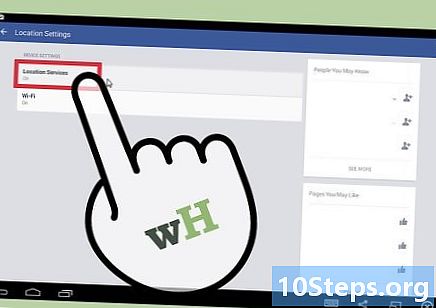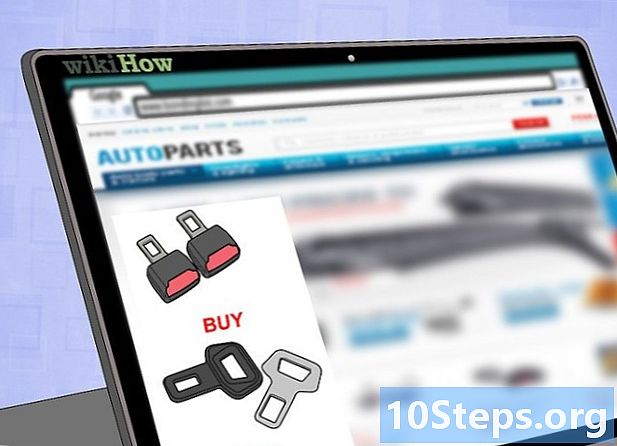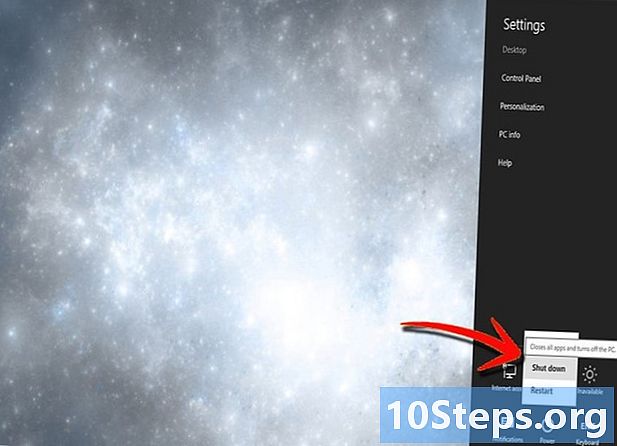உள்ளடக்கம்
“ரிமோட் டெஸ்க்டாப்” செயல்பாட்டுடன், நீங்கள் இணைய இணைப்பு இருக்கும் வரை, உலகில் எங்கிருந்தும் உங்கள் கணினியை அணுகலாம். இந்த அம்சம் விண்டோஸ் எக்ஸ்பியில் கிடைக்கிறது, மேலும் கருவி வழங்கிய அனைத்து நன்மைகளையும் எவ்வாறு அனுபவிப்பது என்பதை நீங்கள் கற்றுக் கொள்வீர்கள்.
படிகள்
- நீங்கள் இணைக்க விரும்பும் அனைத்து கணினிகளிலும் தொலைநிலை டெஸ்க்டாப் இயக்கப்பட வேண்டும். இதைப் பற்றி உறுதியாக அறிய, கீழே உள்ள படிகளைப் பின்பற்றவும்:


டெஸ்க்டாப்பில் உள்ள "எனது கணினி" ஐகானில் அல்லது "தொடக்க" மெனுவில் வலது கிளிக் செய்து, "பண்புகள்" என்பதைக் கிளிக் செய்க.
கணினி பண்புகள் சாளரத்தின் மேலே உள்ள "தொலை" தாவலைக் கிளிக் செய்து, "இந்த கணினியுடன் தொலைதூரத்தில் இணைக்க பயனர்களை அனுமதிக்கவும்" என்ற தேர்வுப்பெட்டியை சரிபார்க்கவும்.”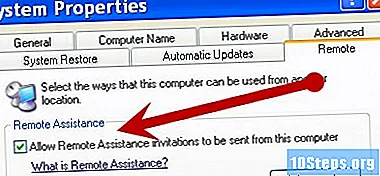
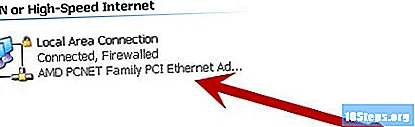
இந்த படிகளை முடித்த பிறகு, நீங்கள் மற்றொரு கணினியுடன் இணைக்கத் தயாராக உள்ளீர்கள். தொடங்குவதற்கு முன், இரண்டு கணினிகளும் இயக்கப்பட்டு உங்கள் லேன் (லோக்கல் ஏரியா நெட்வொர்க்) உடன் இணைக்கப்பட்டுள்ளதா என்பதை உறுதிப்படுத்திக் கொள்ளுங்கள். டொமைனில் இல்லாவிட்டால், இரு கணினிகளிலும் இயல்புநிலையாக ஒரே பணிக்குழுவை அமைப்பது முக்கியம். பெரும்பாலான நெட்வொர்க்குகள் ஒரு களத்தில் கட்டமைக்கப்படவில்லை.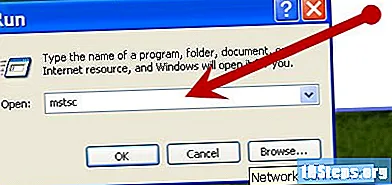
நீங்கள் இணைக்கும் கணினியில், "தொடங்கு" என்பதைக் கிளிக் செய்து, "இயக்கு" என்பதைத் தேர்ந்தெடுத்து, தோன்றும் உரையாடல் பெட்டியில், "mstsc" என தட்டச்சு செய்து "Enter" ஐ அழுத்தவும். விருப்பமாக, "தொடங்கு" என்பதைக் கிளிக் செய்து, "அனைத்து நிரல்களையும்" தேர்வுசெய்து, "துணைக்கருவிகள்", "தகவல்தொடர்புகள்" என்பதைத் தேர்ந்தெடுத்து "தொலைநிலை டெஸ்க்டாப் இணைப்பு" என்பதைக் கிளிக் செய்க.
இணைப்பு சாளரத்தில், ஐபி முகவரி அல்லது நீங்கள் இணைக்க விரும்பும் கணினியின் பெயரை உள்ளிடவும்.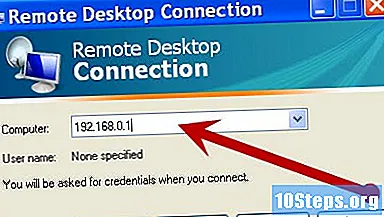
கணினி உரிமையாளர் வழங்கிய பயனர்பெயர் மற்றும் கடவுச்சொல்லைப் பயன்படுத்தி உள்நுழைக. ரிமோட் டெஸ்க்டாப் மூலம் வரையறுக்கப்பட்ட கணக்கில் உள்நுழைய முடியாது.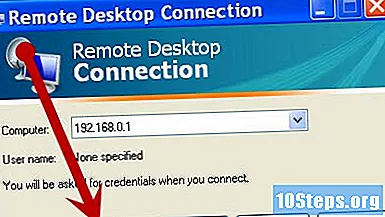
உதவிக்குறிப்புகள்
- நீங்கள் இணைக்க விரும்பும் கணினியின் பெயரைக் கண்டுபிடிக்க, விரும்பிய கணினியில் உள்நுழைந்து, "எனது கணினி", "பண்புகள்" என்பதைக் கிளிக் செய்து "கணினி பெயர்" தாவலைக் கிளிக் செய்க.
- நீங்கள் இணைக்கும் கணினியில் கடவுச்சொல் இருக்க வேண்டும் (உள்நுழைவுக்கான கடவுச்சொல்லை காலியாக விட முடியாது).
- கணினி பெயரைப் பயன்படுத்தி இது சாத்தியமில்லை என்றால், ஐபி முகவரியைப் பயன்படுத்த முயற்சிக்கவும் (உங்கள் ஐபி முகவரியை எவ்வாறு கண்டுபிடிப்பது என்பதைப் பார்க்கவும்)
- உங்கள் டெஸ்க்டாப்பில் “எனது கணினி” ஐகான் இல்லை என்றால், தொடக்க / அமைப்புகள் / கண்ட்ரோல் பேனல் / சிஸ்டம் என்பதைக் கிளிக் செய்க.
- நீங்கள் ஃபயர்வாலின் பின்னால் இருந்தால், ரிமோட் டெஸ்க்டாப் (TCP 3389 இயல்பாக) பயன்படுத்தும் போர்ட்டை நீங்கள் தடைநீக்க வேண்டும்.
- நீங்கள் ஒரு திசைவியுடன் இணைக்கப்பட்டிருந்தால், நீங்கள் பயன்படுத்தும் கணினிக்கு துறைமுகங்களை திருப்பி விட வேண்டும் (இயல்புநிலையாக TCP 3389). அவ்வாறு செய்ய, உங்கள் திசைவியின் அமைப்புகளைத் திறக்கவும் (வழக்கமாக 192.168.0.1, 192.168.1.1 அல்லது அதற்கு ஒத்த; கண்டுபிடிக்க, ஒரு கட்டளை வரியில் திறந்து "ip config / all" என தட்டச்சு செய்து, "இயல்புநிலை நுழைவாயில்" முகவரியை உள்ளிடவும் உங்கள் உலாவி) மற்றும் போர்ட் திசைதிருப்பல் குழுவுக்குச் செல்லவும்.
- உங்களிடம் டைனமிக் ஐபி முகவரி இருந்தால், ஒரு “மாற்று” ஐ அமைக்கவும் (நீங்கள் ஒரு லானில் ரிமோட் டெஸ்க்டாப்பைப் பயன்படுத்தவில்லை என்று வைத்துக் கொள்ளுங்கள்)